Zielsetzung
- Einrichtung des Node-RED Editors innerhalb der IBM Cloud
- Das Versenden von Nachrichten via MQTT an ein Node-RED MQTT-Node
Den IBM Cloud Zugang könnt Ihr unter der folgenden URL beantragen: IBM Cloud
Anschließend kann hier eine neue ‚Ressource‘ erstellt werden.
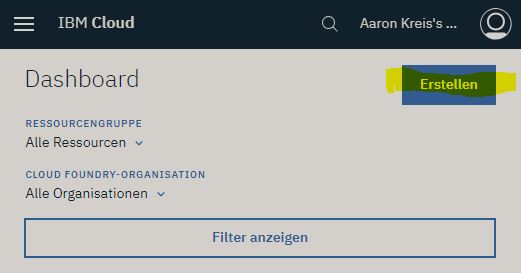
Innerhalb des Kataloges werden uns diverse Cloud Ressourcen (Anwendungen) zur Verfügung gestellt.
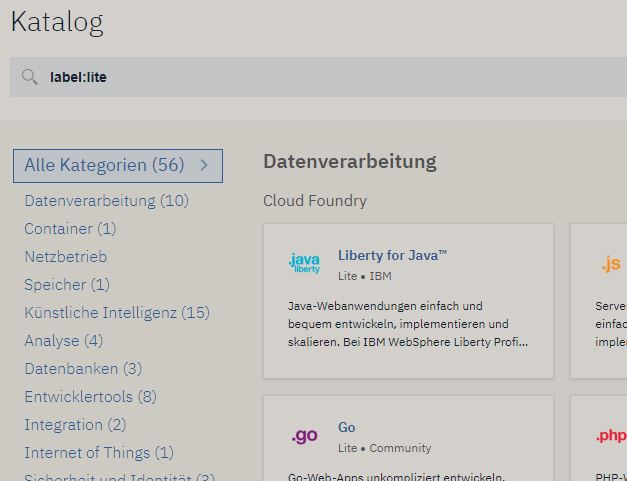
Wir wählen Node-RED aus. Diese Anwendung stellt uns den Node-RED Editor innerhalb der IBM Cloud zur Verfügung.
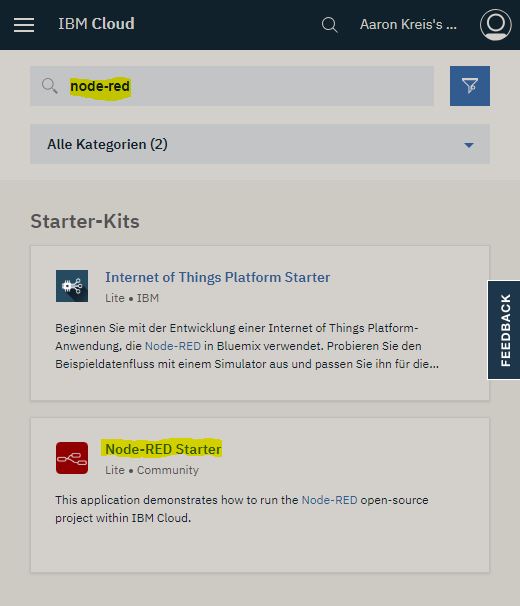
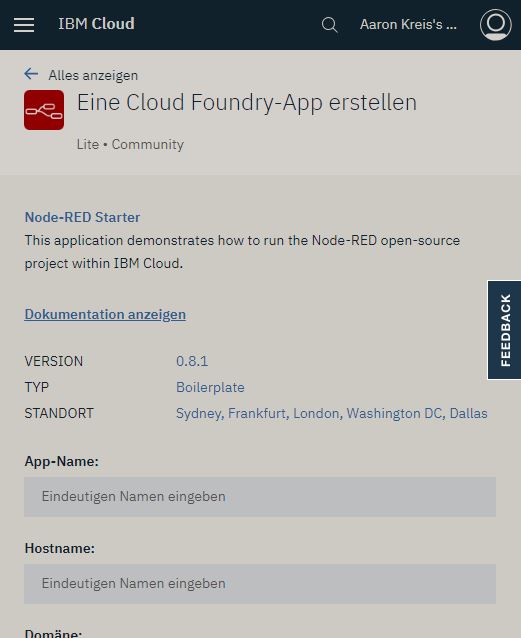
Nach der Angabe der initialen Daten müssen wir noch einen kurzen Moment warten, bis die Anwendung mit den gewünschten Einstellungen innerhalb der Cloud installiert und uns zur Verfügung gestellt wird.
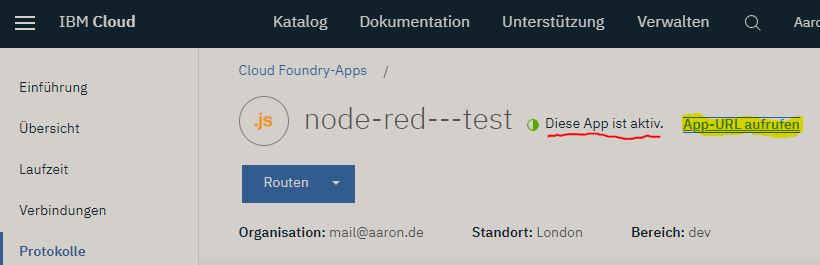
Anschließen muss die Node-RED Instanz bzw. der Node-RED Editor konfiguriert werden.
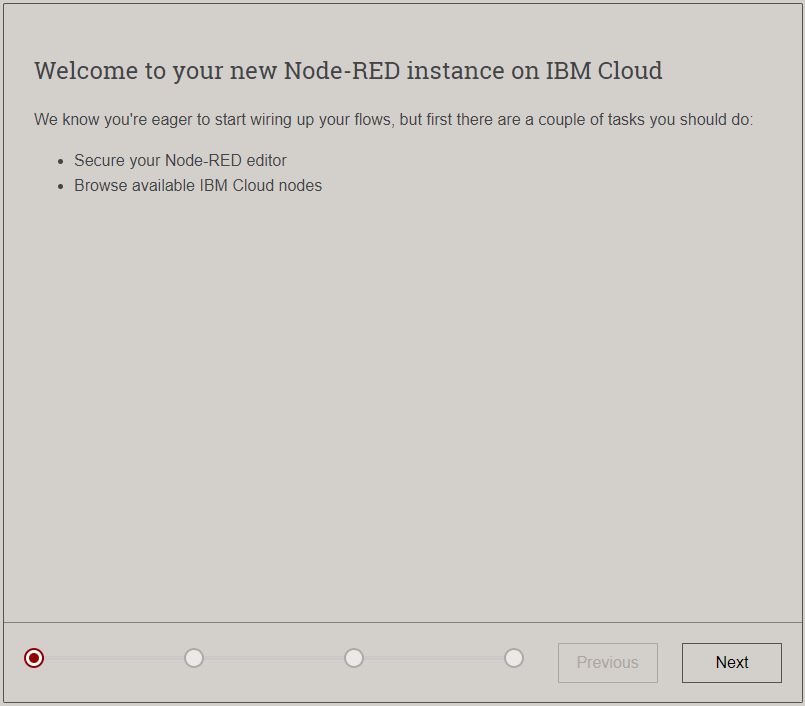
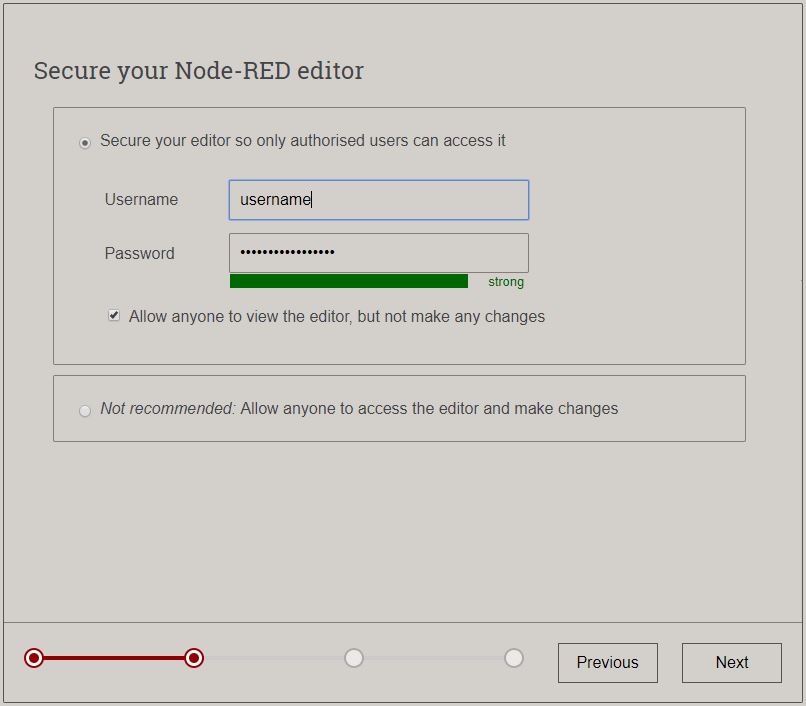
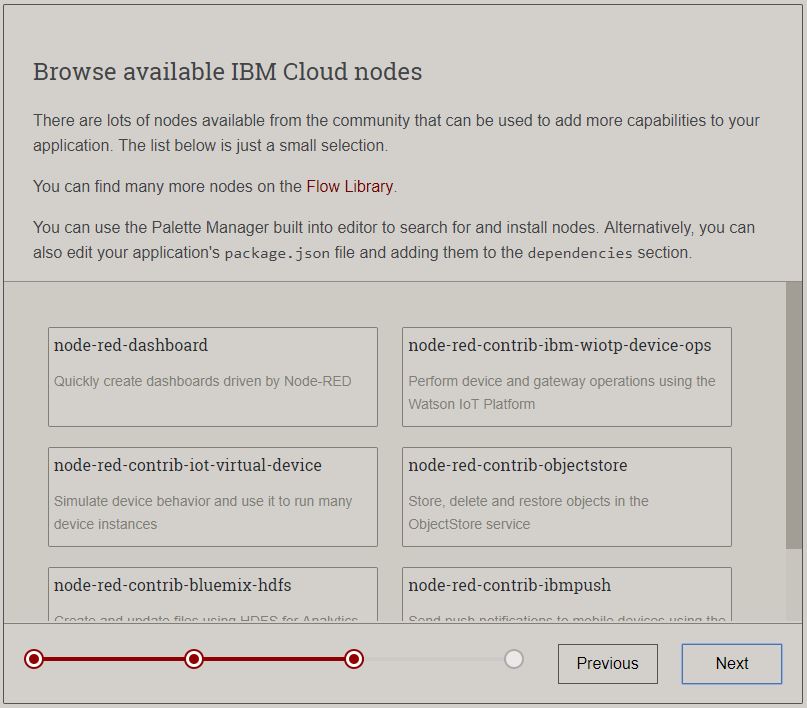
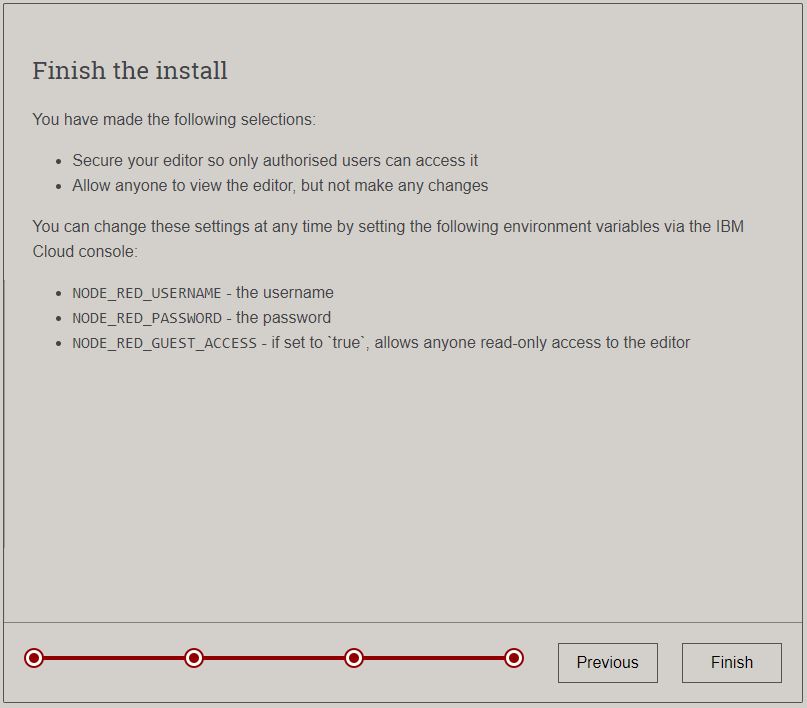
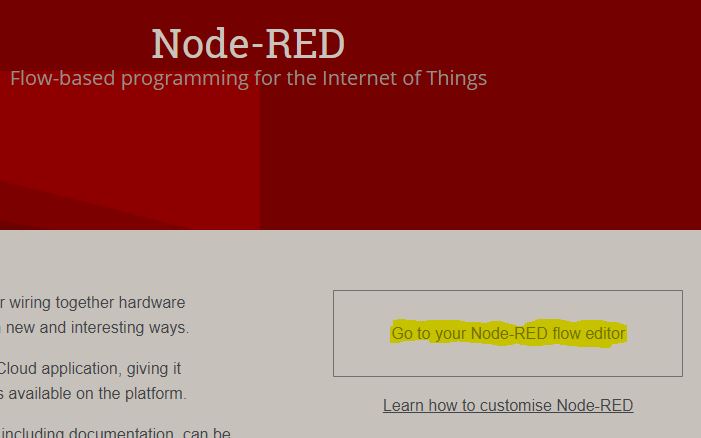
Der Editor kann durch Auswahl von „Go to your Node-RED flow editor“ gestartet werden.
Für das Versenden von Nachrichten via MQTT nutze ich in diesem Beispiel CloudMQTT.
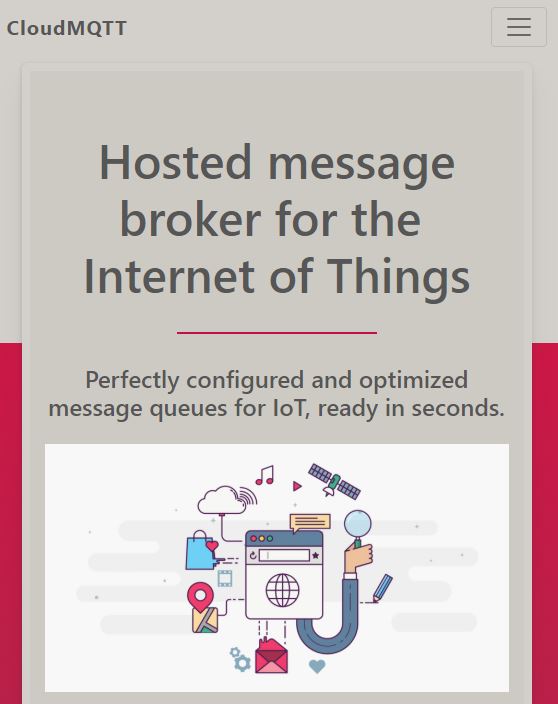
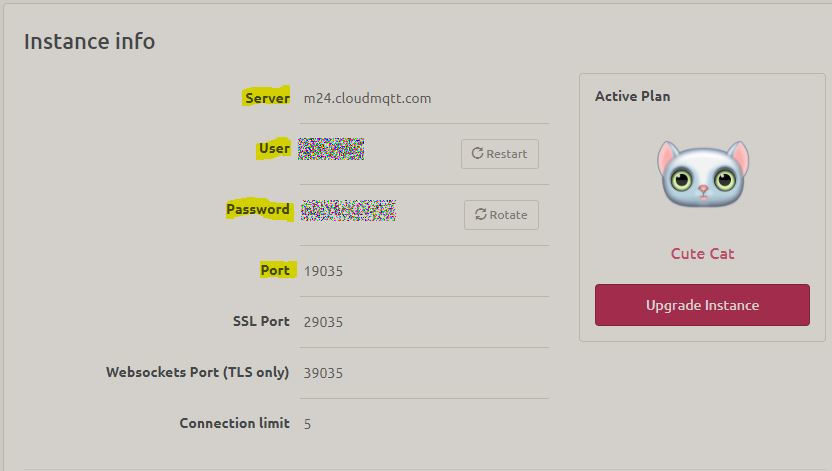
Nach dem Starten des Node-RED Editors wählen wir den input MQTT Node aus.
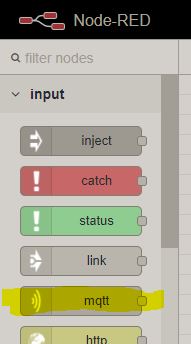
Anschließend muss der MQTT Server (CloudMQTT) für den input MQTT node wie folgt konfiguriert werden.
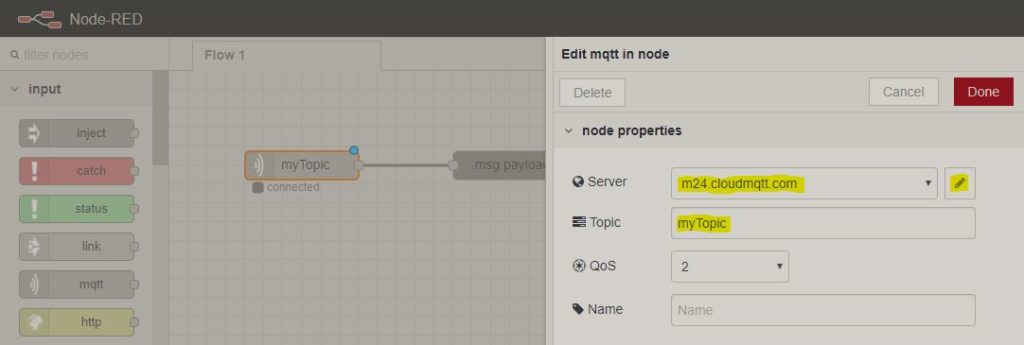
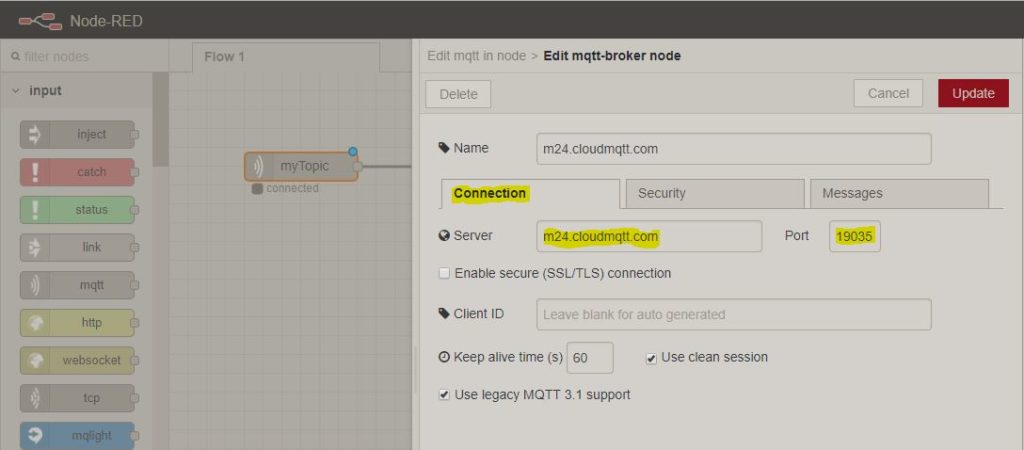
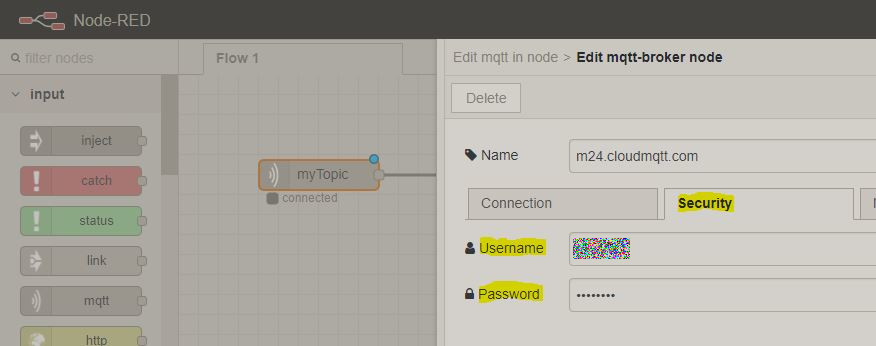
Nach der Anbindung der ‚MQTT‘ node an ein ‚debug‘ node werden die MQTT nachrichten wie folgt innerhalb des ‚debug‘ fensters angezeigt.
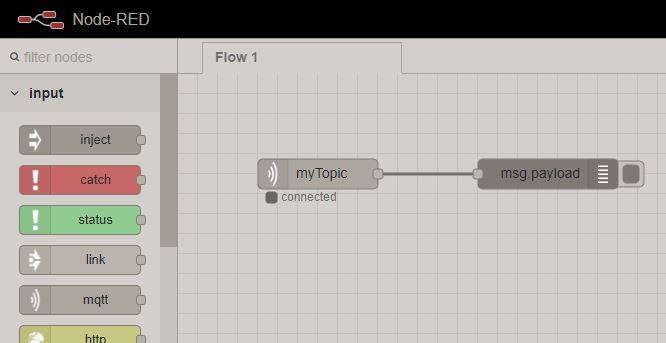
Das Versenden eine MQTT Nachricht via CloudMQTT.
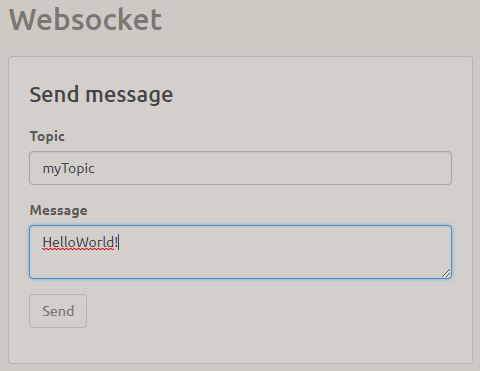
Anzeige ankommender MQTT Nachrichten innerhalb des Debuggers.
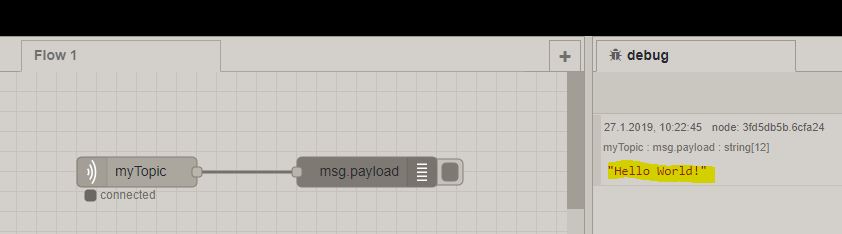
Etwas spannender wird die Ganze Geschichte, wenn wir die durch IBM Watson bereitgestellten Nodes wie z.B. ‚text to speech‘ verwenden. Für die Nutzung von ‚text to speech‘ müssen wir unsere Node-RED Instanz mit einem
Identity and Access Management (IAM) Service verbinden. Die Authentifizierung erfolgt anschließend über ein Token.
Auswahl der Node-RED Instanz:
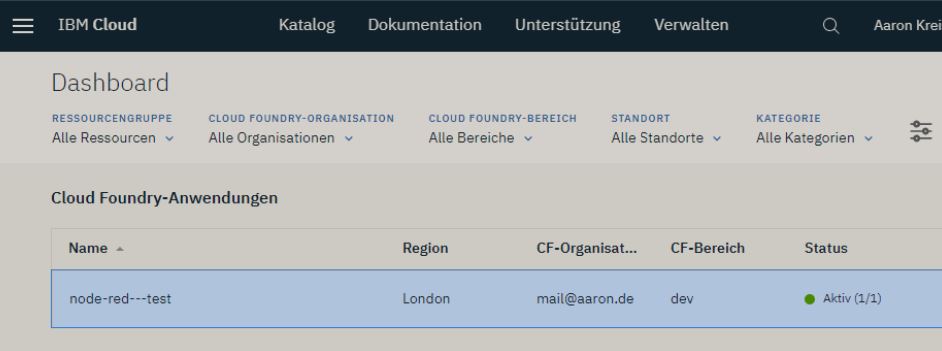
Neue Verbindung für Node-RED herstellen:
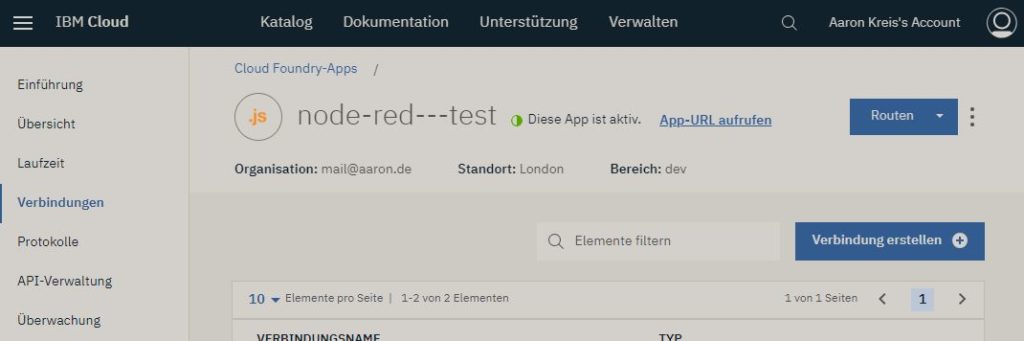
Verbindung mit Text to Speech herstellen:
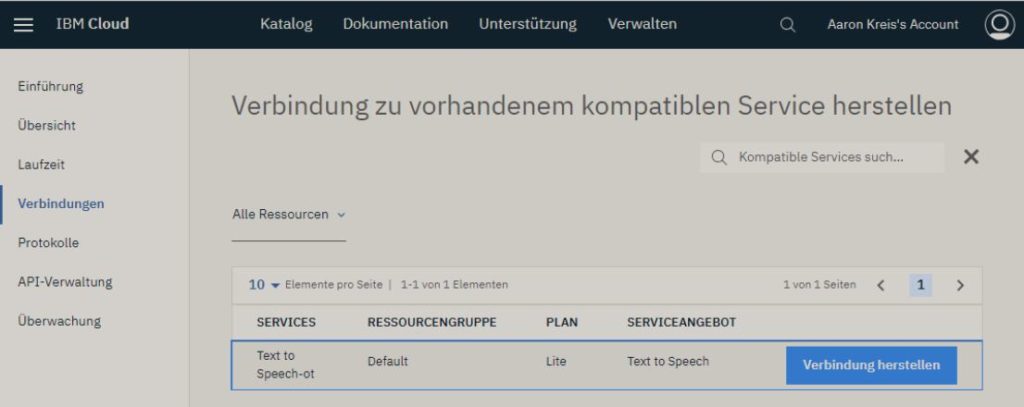
Nutzung von IAM:
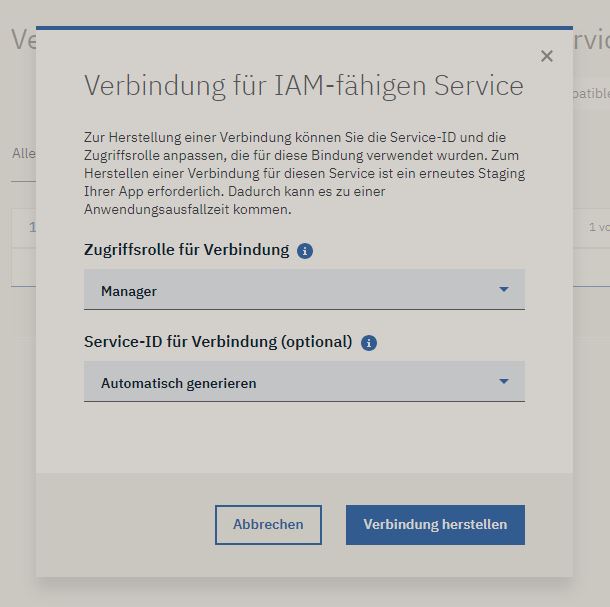
Node-RED Instanz erneut deployen:
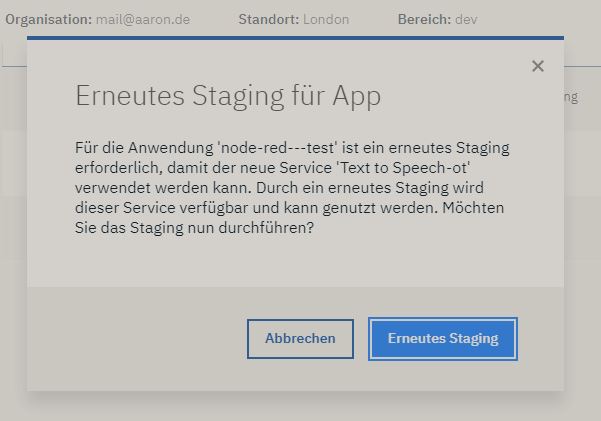
Auswahl der IBM Watson ‚text to speech‘ node:
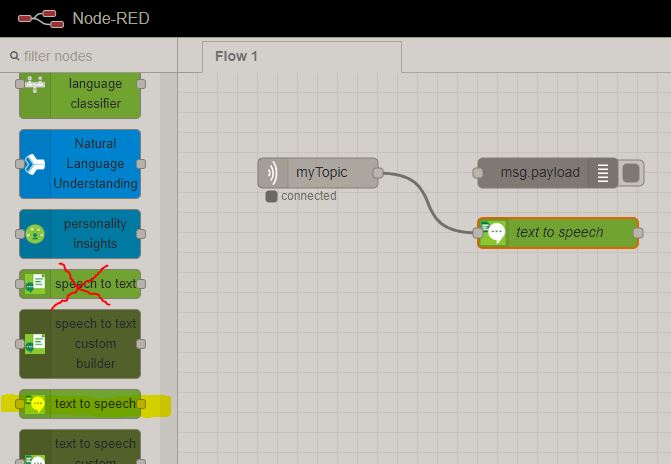
Konfiguration der ‚text to speech‘ node:
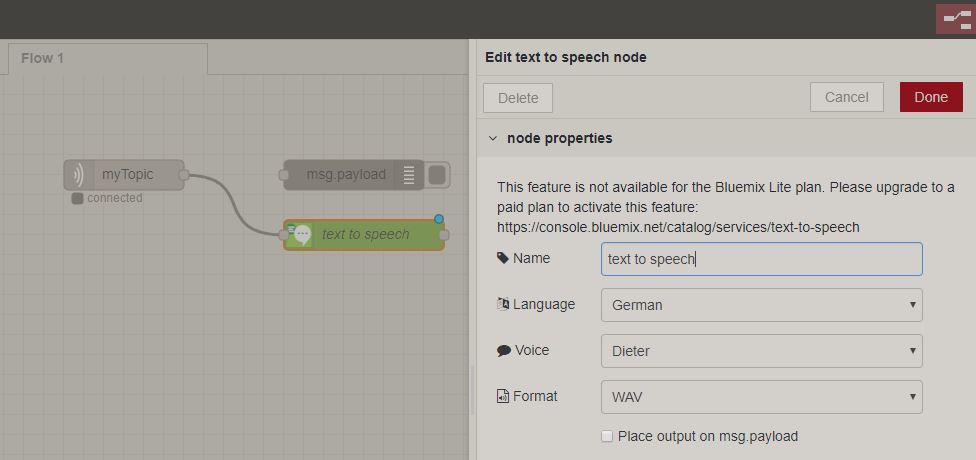
Um die ankommende MQTT Nachricht bequem auszugeben, muss zunächst eine neuen Node-RED node installiert werden:
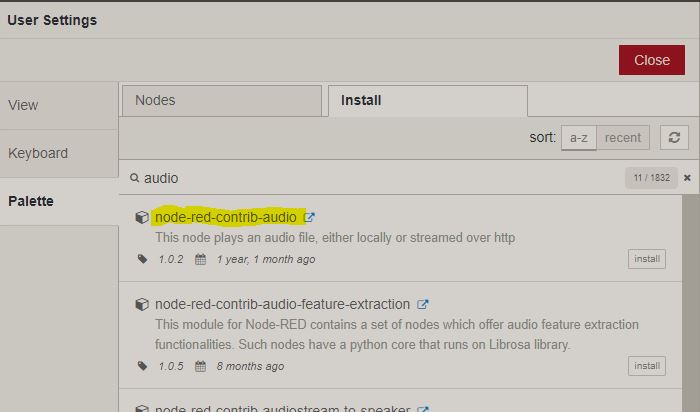
Anschließend kann die neue ‚audio‘ node an den ‚text to speech‘ node angebunden werden. Da sich das Plugin bei mir nicht installieren lässt, müsste ich einen sehr großen Umweg gehen und die Anwendung manuell über ‚Node-RED IBM Cloud Starter Application‘ installieren.